Она содержит кнопки: Добавить Клиента – для
добавления нового клиента, и Закрыть - для закрытия формы Покупки. Для добавления новой покупки служит клавиша добавить
запись ![]() , после чего
создается новая запись. Непосредственно в форме покупки редактировать записи
невозможно.
, после чего
создается новая запись. Непосредственно в форме покупки редактировать записи
невозможно.
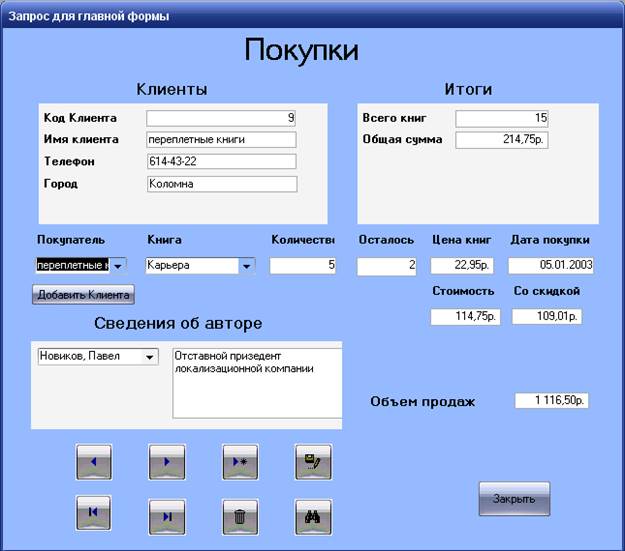
Рис. 5.1.2 Форма Покупки.
Для добавление нового клиента в базу данных в форме ”Покупки” есть кнопка ”Добавить Клиента”, позволяющая искать, добавлять и удалять клиентов.

Рис. 5.1.3 Форма Добавить клиента.
Форма Поставки предназначена для ввода новых поставок, и редактирования ранее зарегистрированных. Источником данных для этой формы является таблица Поставки. Внешний вид формы Поставки представлен на рис. 5.1.4.
Форма содержит следующие кнопки: Добавить(поставщика) – для регистрации нового поставщика, Добавить(книгу) – для введения новой книги, и Закрыть – для закрытия формы.
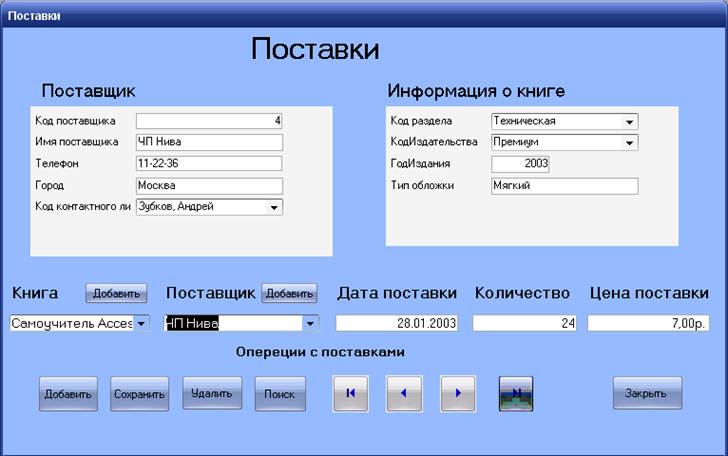
Рис. 5.1.4 Форма Поставки.
Для добавления новой покупки необходимо нажать кнопку Добавить(Операции с поставками), после чего необходимо ввести данные о покупке и нажать кнопку Сохранить.
Копка добавить(Книга) открывает форму Добавить новую книгу Рис. 5.1.5.
Которая содержит кнопки “Издательство” и “Жанр”, а так же стандартные клавиши управления:
·
![]() - переход к первой записи;
- переход к первой записи;
·
![]() - переход к последней записи;
- переход к последней записи;
·
![]() - переход к предыдущей записи;
- переход к предыдущей записи;
·
![]() - переход к следующей записи.
- переход к следующей записи.
Помимо кнопок навигации форма оснащена кнопками обработки записей:
·
![]() - добавить запись;
- добавить запись;
·
![]() - сохранить запись
- сохранить запись
·
![]() - удалить запись
- удалить запись
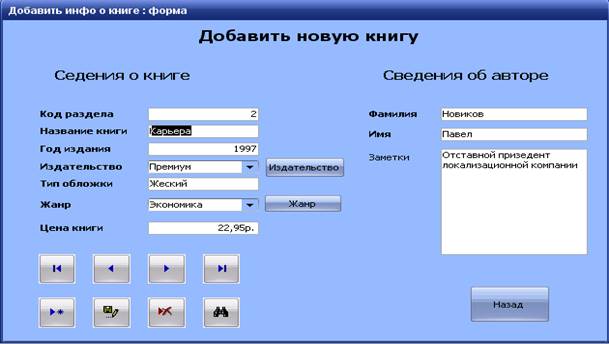
Рис. 5.2.4 Форма Добавить новую книгу.
Для добавление новой книги
существует клавиша ![]() ,
после чего поля формы становятся пустыми.
,
после чего поля формы становятся пустыми.
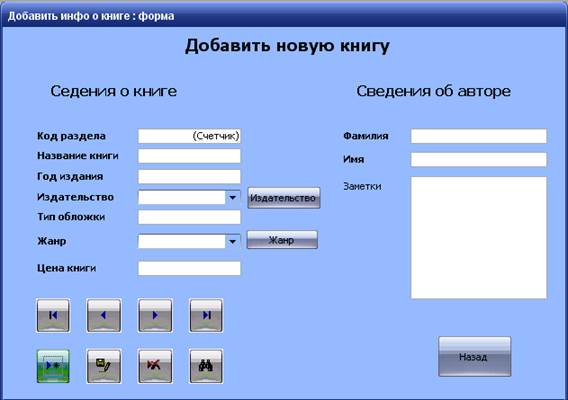
Рис. 5.3.4 Форма Добавить новую книгу.
После введения сведений о
книге и авторе необходимо нажать клавишу ![]() для сохранения новой записи. Также
предусмотрена кнопка “Выход”, для возвращения в форму “Поставки”.
для сохранения новой записи. Также
предусмотрена кнопка “Выход”, для возвращения в форму “Поставки”.
Для добавления поставщика необходимо нажать на кнопку ”Добавить”(Поставщик), после чего откроется форма ”Контактное_лицо”, для добавления контактного лица поставщика. Если ввод контактного лица не требуется нажимаем кнопку далее. Рис.5.1.6

Рис.5.2.5 Форма Контактное лицо.
При нажатии на кнопку ”Далее” открывается форма ”Добавить поставщика”, где можно ввести все необходимые сведения о поставщике. Кнопка назад служит для возвращения в форму ”Поставки”Рис.5.3.6

Рис.5.3.6 Форма добавить поставщика.
Кнопка ”Отчеты”, расположенная на главной форме, открывает форму Отчеты, которая позволяет узнать: Наиболее открытые клиенты за период, Наиболее активные за весь период, Издания пользующиеся наибольшим спросом, Объем поставок, Объем продаж, Доход фирмы. Рис.5.1.5.

Рис.5.1.5. Форма Отчеты.
При нажатии на кнопку Объем поставок, откроется форма Объем поставок, в которой необходимо ввести начальную и конечную дату формирования отчета.Рис.5.1.6
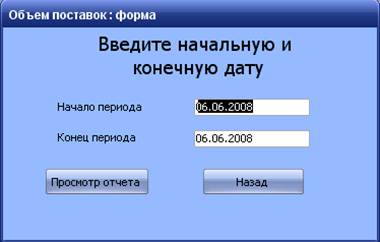
Рис.5.1.6 Форма ввода периода формирования отчета.
Отчет: Объем поставок:
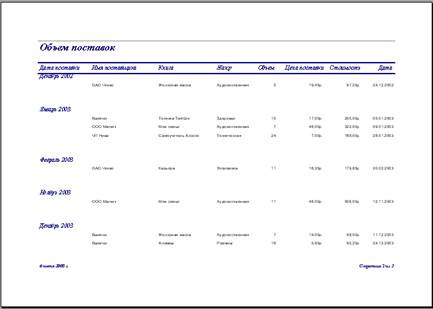
Рис5.1.7 Объем поставок.
Для вывода сведений о наиболее активных клиентах за весь период, нужно нажать соответствующую клавишу. Рисю5.1.6 после чего на экране появиться отчет о наиболее активных клиентах. Рис.5.1.8.
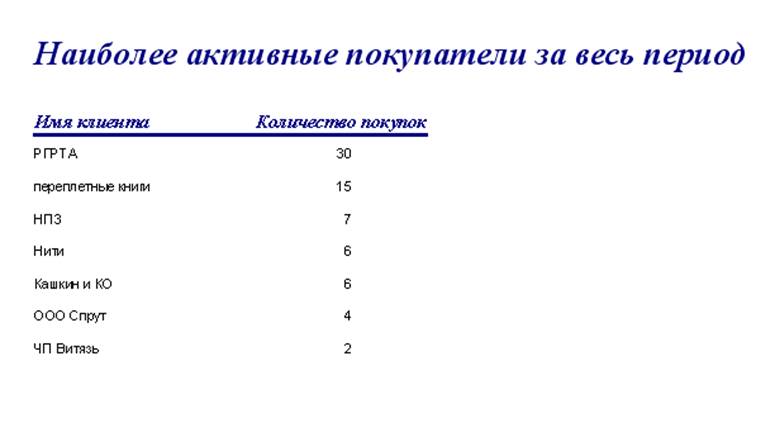
Рис.5.1.8 Наиболее активные покупатели за весь период.
Аналогично работают кнопки: Наиболее активные клиенты за весь период, Издания пользующиеся наибольшим спросом, Объем продаж, Доход фирмы, результаты работы которых:
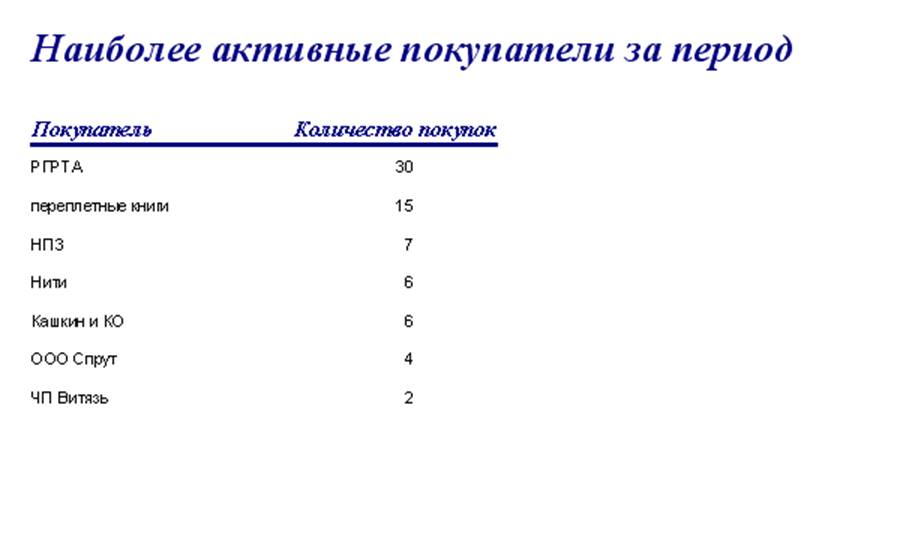
Рис.5.1.9 Самые активные покупатели за период.
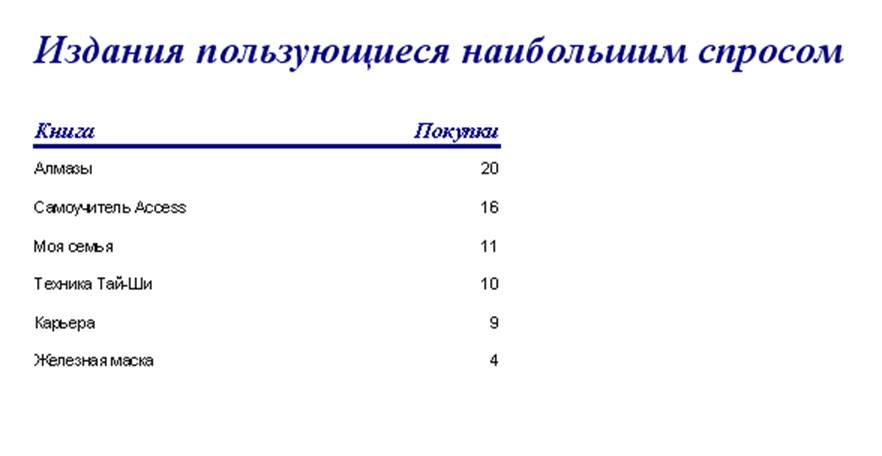
Рис.5.1.10 Издания пользующиеся наибольшим спросом.
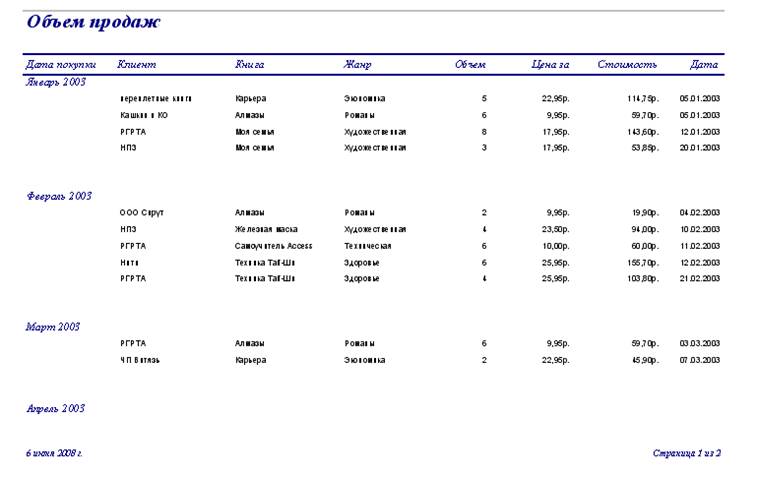
Рис.5.1.11 Объем продаж.
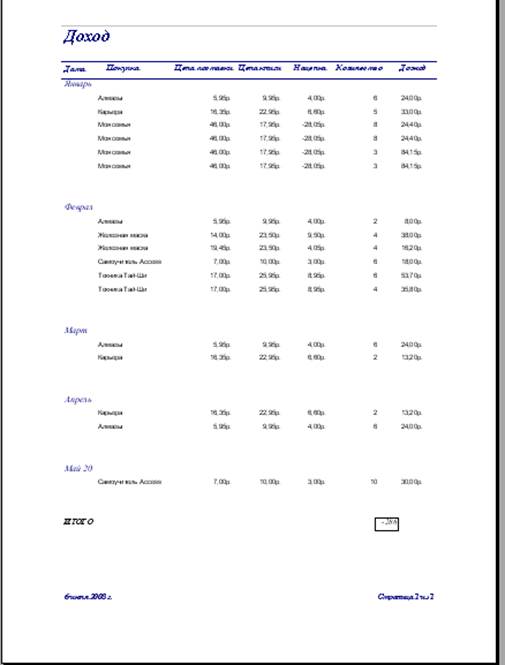
Рис5.1.12 Доход Фирмы.
Кнопка архив расположенная на главной кнопочной форме (Рис.5.1.1) открывает форму ”Архив” позволяющую просматривать и добавлять в архив устаревшие сведения о поставщиках и поставках, за определенный промежуток времени, из соответствующих таблиц.
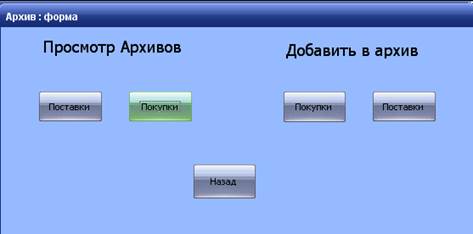
Рис.5.1.13 Форма архив.
Соответствующие кнопки ”Поставки ” и ”Покупки ” позволяют просматривать соответствующие архивные таблицы.Рис.5.2.13 и Рис.5.3.13.
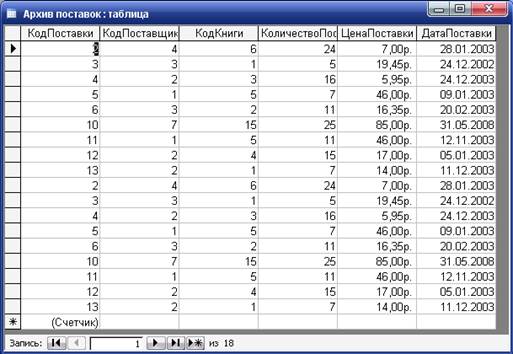
Рис.5.2.13 Таблица Архив поставок.
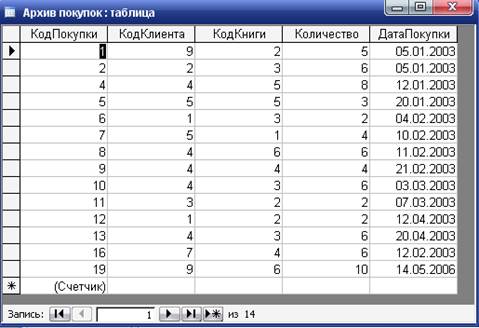
Рис.5.3.13 Таблица архив покупок.
Кнопки Покупки и Поставки, расположенные под надписью “Добавить в архив”, производят добавление записей за определенный промежуток времени в архив и удаление их из таблиц: Покупки, Поставки. Рис.5.1.14, Рис.5.1.15.
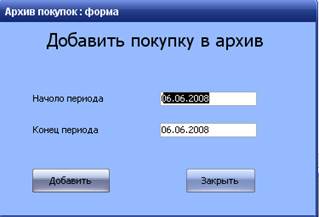
Рис.5.1.14 Форма для введения интервала добавления покупок в архив.

Рис.5.1.15 Форма введения интервала добавления поставок в архив.
Для завершения работы программы на главной кнопочной форме располагается кнопка “Выход”, нажатие на которую открывает форму подтверждения выхода. Рис.5.1.16.

Рис.5.1.16 Форма подтверждения выхода.
5.2 Графическое приложение
1. Динамика доходов фирмы.
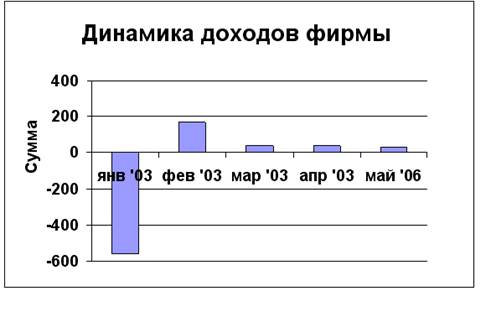
Рис.5.1
2.Динамика объемов продаж.
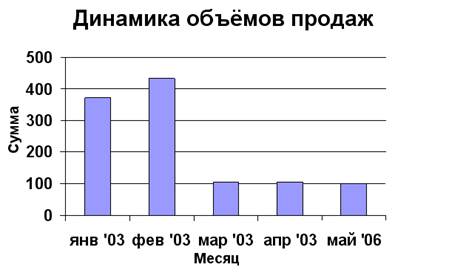
Рис.5.2
3.Динамика спроса на каждое издание.
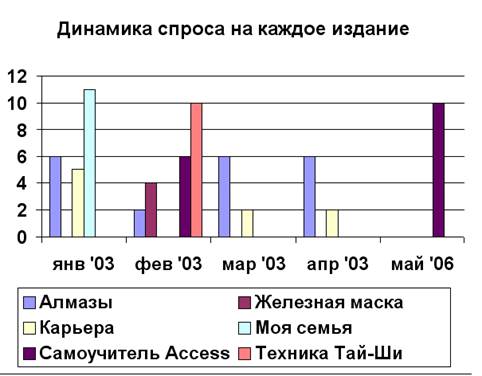
Рис.5.3
4. Динамика активности покупателей
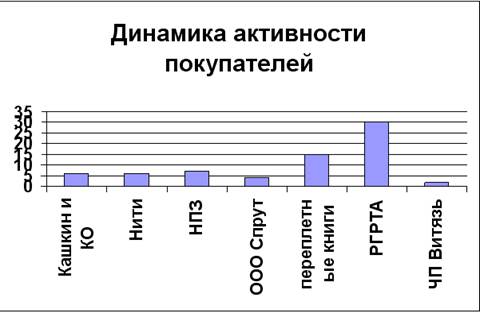
Рис.5.4
1. Харитонова И. Самоучитель Access 2000. СПб.: Питер, 2001.
2. Робинсон С. Microsoft Access 2000: Учебный курс. СПб.: Питер, 2002.
3. Трофимова И.П., Сосулин Ю.А. Создание баз данных Access. Рязань, РГРТА, 2003.
4. Вейскас Дж. Эффективная работа с Microsoft Access 97. - СПб: ЗАО "Издательство "Питер", 1999.
Пасько В. Access 97. К.: Издательская группа BHV, 2000.
Уважаемый посетитель!
Чтобы распечатать файл, скачайте его (в формате Word).
Ссылка на скачивание - внизу страницы.